

文章概要:
iOS7.1.1完美越狱工具“盘古”正式发布,依旧采用一键式完美越狱。国人越狱团队火力全开,正式推出iOS7.1.1完美越狱工具“盘古”,支持所有运行iOS7.1.1系统的苹果设备。
点击下载>>>盘古越狱工具(windows版本)(xp、vista、win7等操作系统下使用)
1、如果是已经越狱iOS6的用户想要更新到iOS7.1.1,需要先备份资料,然后“恢复”固件的方式升级上去,不可直接更新,会报错误6。
2、设备上直接OTA更新至iOS7.1.1的,越狱容易出错,建议用iTunes重新恢复一次iOS7.1.1,详细教程请参阅:如何恢复iOS7.1.1
3、刷机和越狱前,请注意备份好重要的数据,以便出现异常时能恢复数据。为保险起见,推荐使用iTunes和同步助手各备份一次。连接设备到iTunes,点击右上角的iPhone进入设备摘要页,再点击【立即备份】,详细操作请参阅:如何备份iPhone/iPad的重要数据?
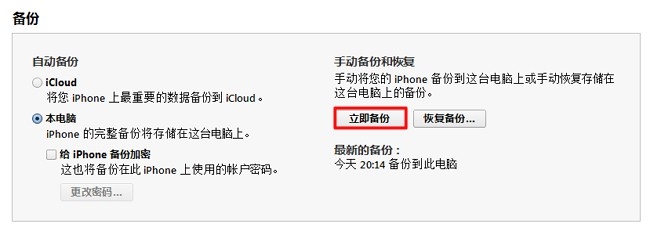
4、在使用盘古越狱前,请在设备“设置-通用-密码锁定”中,暂时关闭你的设备密码锁功能,因为它可能会在越狱过程中导致一些问题。
1.双击运行盘古越狱助手,点击【开始越狱】
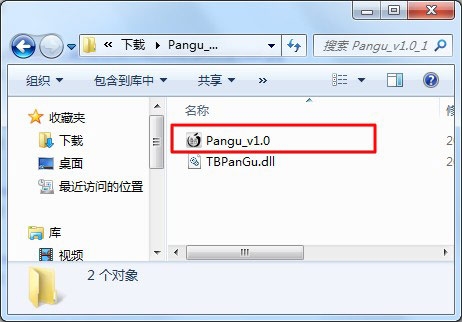
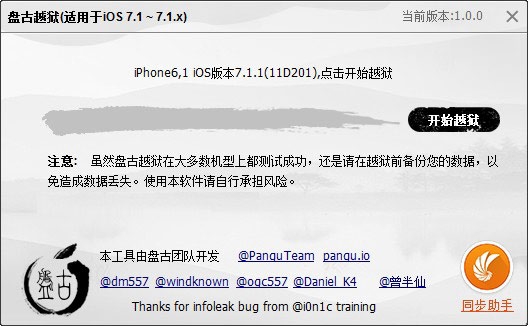
2.此时工具会提示要修改系统时间为2014年6月2日,具体操作是进入“设置>>通用>>日期与时间>>关闭自动设置>>调整时间至6月2日”(注:越狱成功后,系统时间会自动恢复正常)
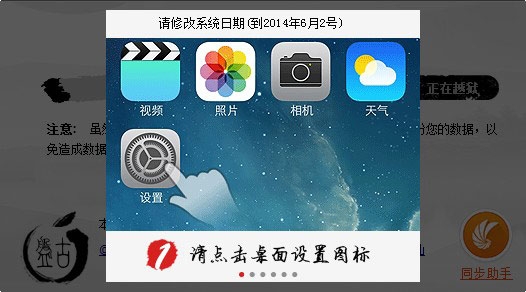
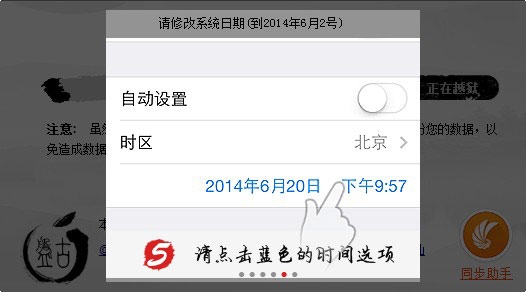
3.当修改完成后,工具会自动继续进行操作
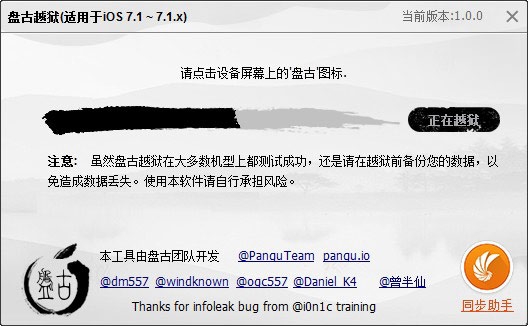
5.解锁屏幕,击后会弹出一个警告框,点击【继续】
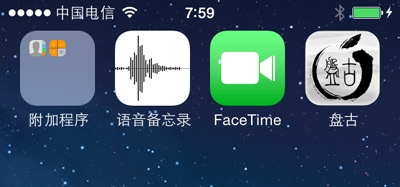
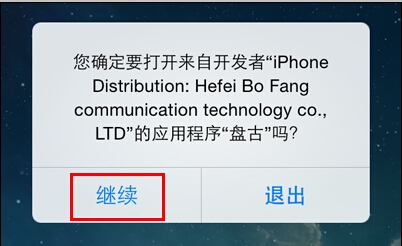
6.此时设备会显示盘古的图标,请不要关闭应用,并保持设备连接
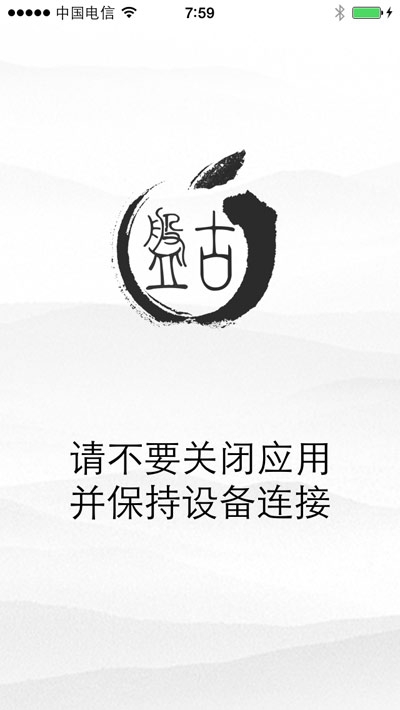
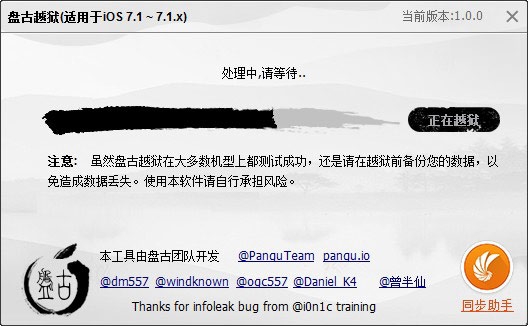
7.期间设备会重启,耐心等待
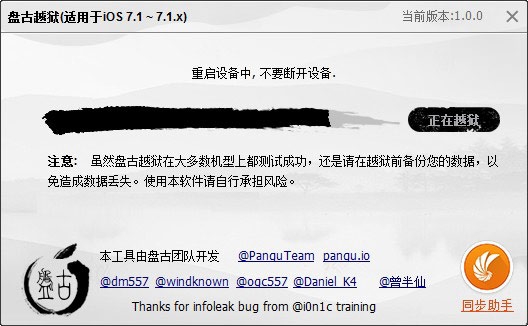
8.重启成功,解锁设备,等待进度条走完后,工具提示越狱成功!之后打开设备就能看到cydia。
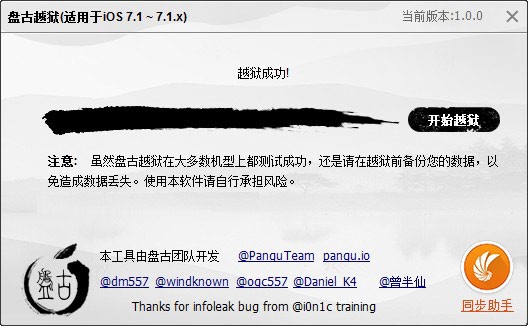
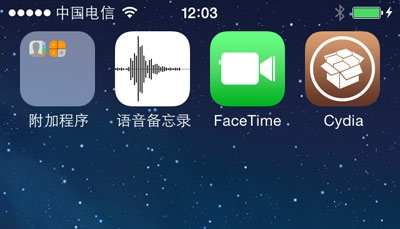
9.接着,运行cydia打appsync for iOS7补丁,具体操作可参阅教程:如何安装AppSync for iOS7。
10.在设备上用Safari访问tongbu.com,下载安装同步推,便可发现手中的无限精彩!
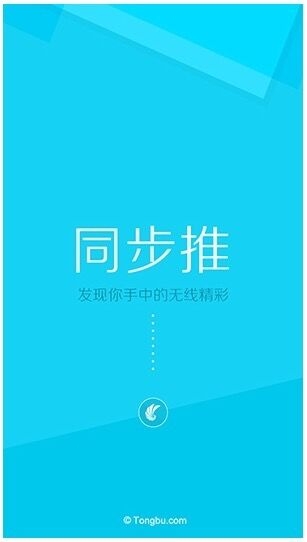
相关文章:
赞
26人赞过
分享到标签:iOS7.1.1越狱iOS7.1.1完美越狱盘古盘古助手iOS7.1.1越狱教程
转载请注明 《iOS7.1.1完美越狱教程》转自同步推资讯 | news.tongbu.com